Paano itakda ang oras sa tablet?

- Paano itakda ang oras sa isang tablet o smartphone na may Android OS?
- Mga pangunahing setting para sa petsa at oras
- Paano itakda ang oras sa isang tablet o smartphone na may iOS?
- Paano itakda ang oras sa isang tablet o smartphone na may Windows?
- Ang pangangailangan upang itakda ang orasan
- Sangkap ng stock
Karaniwang hindi na kailangang baguhin ang oras na itinakda sa tablet o smartphone. Kapag awtomatiko mong binuksan ang computer nang maisaaktibo ang aparato at itakda ang time zone, awtomatikong tinutukoy ang oras. Kung kinakailangan - maaari mong ayusin ang oras sa pamamagitan ng Internet. Ngunit kung kailangan mong magtakda ng ibang petsa at oras sa iyong Android device, pagkatapos ay maaari kang gumawa ng kaukulang mga pagbabago sa mga setting. Sa aming artikulo, isasaalang-alang namin kung paano itakda ang oras sa isang tablet o smartphone.
sa mga nilalaman ↑Paano itakda ang oras sa isang tablet o smartphone na may Android OS?
Sa ilang mga kaso, ang mga mobile device na dinala mula sa China ay maaaring hindi ipakita ang tamang oras. Ang pangunahing problema ng mga mobile phone na dumating mula sa China ay ang default na setting ng maling time zone. Sa sitwasyong ito, hindi posible na matukoy nang tama ang kasalukuyang oras mula sa impormasyong ibinigay ng mobile network, kahit na ang mga minuto ay ipinakita nang tama.
Hanapin ang ninanais na item ng setting
Kapag bumili ng isang tablet o smartphone, ang mga gumagamit ay nagtataka kung paano itakda ang oras, lalo na kung ang naturang aparato ang una. Una, sinubukan ng mga unang may-ari ng mga smartphone na itakda ang tamang oras at petsa para sa kanilang rehiyon. Upang maipasok ang seksyong "Mga Setting, kailangan mong gawin ang mga sumusunod na aksyon:
- Sa pangunahing menu ng isang smartphone o tablet ay matatagpuan namin ang item na "Mga Setting" at mag-click dito. Bilang isang resulta, lilitaw ang isang listahan ng lahat ng mga item na maaaring mai-configure.
Mahalaga! Ang ilang firmware, halimbawa, si Lenovo, ay walang katulad na pindutan. Ang lahat ng mga application sa mga mobile device na ito ay matatagpuan nang direkta sa mga desktop ng mga smartphone. Hanapin ang shortcut sa application na "Mga Setting". Ang icon na ito ay mukhang isang gear o ilang iba pang mga tool, ngunit ang pangalan ay hindi dapat maglaman ng titik G, dahil ang mga ito ay mga setting ng Google.
- May isa pang paraan ng pagpasok sa menu ng mga setting, na binubuo sa pagbubukas ng tuktok na kurtina sa pamamagitan ng paggawa ng isang simpleng mag-swipe mula sa tuktok na gilid ng screen hanggang sa gitnang bahagi. Susunod, mag-click sa naaangkop na pindutan na "Mga Setting".
Mahalaga! Mahusay na setting ng petsa at oras ay mahalaga para sa wastong paggana ng iyong aparato. Dahil sa hindi tamang mga setting, may posibilidad ng hindi inaasahang mga problema sa pahintulot ng mga site, na may pag-access sa e-mail at sa normal na paggana ng iba pang mga produkto ng software.
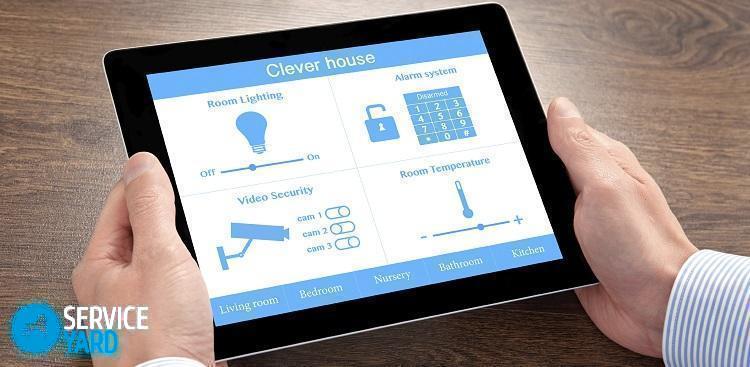
Ayusin ang time zone
Ang bawat aparato ay nilagyan ng default sa pag-synchronise sa system ng oras ng server. Kaya, kapag pumapasok sa eksaktong oras sa manu-manong mode na may kakulangan ng pagtatakda ng tamang time zone o time zone pagkatapos ng pag-synchronize, mabibigo ang iyong mga setting. Samakatuwid, ang tamang pagpapakita ng petsa at oras ay nagpapahiwatig ng isang tama na tinukoy na time zone.
Mahalaga! Ang seksyong "Mga Setting" ay matatagpuan sa desktop o sa mga aplikasyon. Ang ilang mga aparato ay nilagyan ng magkatulad na pag-andar, na matatagpuan sa seksyon ng "Mga Setting".
Paano itakda ang tamang oras sa isang smartphone kasama ang operating system ng Android:
- Pumunta kami sa menu ng konteksto, hanapin ang item na "Parameter" at mag-click dito.
- Sa malawak na menu na magbubukas, pumili at mag-click sa subalitang "System".
- Sa kahon ng diyalogo, pumunta sa insert na "Petsa at oras". Maraming mga pagpipilian dito. Kailangan mong pag-aralan nang mabuti ang mga ito. Matapos maging pamilyar sa iyong mga setting, madali mong itakda ang mga kinakailangang mga parameter.
Mga pangunahing setting para sa petsa at oras
Ang tab na "Petsa at oras" ay nagtatanghal ng iba't ibang mga pag-andar. Upang itakda ang mga kinakailangang mga parameter, dapat na maunawaan ng isang perpekto ang kahulugan at mga kakayahan ng bawat item. Isaalang-alang natin ang mga ito nang mas detalyado.
Pagpipilian "Awtomatikong itinakda ang petsa at oras"
Bilang isang patakaran, ginagamit ito sa mga mobile device sa pamamagitan ng default. Ang opsyon na "Awtomatikong itinakda ang petsa at oras" ay nagawang i-synchronize ang oras ng aparatong mobile gamit ang orasan, na matatagpuan sa server ng Internet provider. Matapos paganahin ang pagpipiliang ito, imposible na gumawa ng mga pagbabago sa petsa at oras sa manu-manong bersyon. Samakatuwid, suriin na walang checkmark sa pagpipiliang ito. Kung naroroon ito, pagkatapos tanggalin ito.
Mahalaga! Maraming mga aparato sa Android ang may isang tampok na nagbibigay-daan sa iyo upang awtomatikong piliin ang time zone. Upang ma-access ang manu-manong mga setting sa pag-andar nito sa network o sa tinatawag na GPS, ang pagpipilian na "Awtomatikong itinakda ang petsa at oras" ay dapat ding hindi paganahin.

Setting ng time zone
Kapag nag-click ka sa pindutan, isang listahan na may listahan ng mga pag-aayos na may iba't ibang mga time zone ay lilitaw. Kung ang listahan ay hindi naglalaman ng pangalan ng lungsod kung saan ka kasalukuyang matatagpuan, kailangan mo lamang piliin ang pag-areglo na pinakamalapit sa iyong lugar ng tirahan.
Pagtatakda ng oras
Ang pagpipiliang ito ay ginagamit upang itakda ang oras. Paano itakda ang oras sa isang telepono ng Lenovo na may operating system ng Android?
- Piliin at mag-click sa naaangkop na halaga ng oras mula sa mga haligi na nagpapahiwatig ng oras at minuto.
- Pagkatapos ay mag-click sa pindutan ng "Tapos na" o "OK".
Setting ng petsa
Kung nag-click ka sa subseksyong ito, lilitaw ang isang kalendaryo sa window na lilitaw. Upang mabago ang petsa, mag-click lamang sa kaukulang petsa, buwan at taon sa kalendaryo. Pagkatapos nito, mag-click sa pindutan ng "Tapos na" o "OK".

Ipakita ang format
Ang format ng pagpapakita ay parehong 24-oras at 12-oras. Kung gagamitin mo ang 12 na format na format, pagkatapos kapag magsisimula ang tanghali, nagsisimula nang mabilang muli ang oras mula sa isa. Sa halip na 13 oras, 1 oras at iba pa ay isasaalang-alang.
Mahalaga! Sa iba't ibang mga aparatong mobile, ang mga pangalan ng mga pagpipilian sa menu ay maaaring magkakaiba nang kaunti. Kaya, halimbawa, ang pangalan ng awtomatikong pag-synchronise function ay maaaring lumitaw bilang "Oras ng Network". Ang ganitong mga hindi pagkakasundo ay lumitaw dahil sa maraming mga pagpipilian sa pagsasalin at iba't ibang mga bersyon ng operating system. Ang pamamaraan ng pag-setup ng system ay pareho at hindi nakasalalay sa bersyon ng ginamit na operating system.
Upang bumalik sa desktop pagkatapos ng lahat ng mga pagkilos na ginanap, kailangan mong hanapin ang arrow na tumuturo at mag-click dito. Ang arrow na ito ay nasa ilalim ng pahina.

Paano itakda ang oras sa isang tablet o smartphone na may iOS?
Ang anumang aparatong mobile na Apple ay mayroon ding relo. Upang matukoy kung anong oras na ito, i-tap lamang ang isang beses sa pindutan ng Home, na nasa lock mode, kung saan ipinapakita ang oras at petsa sa screen. Kapag ang telepono ay nasa naka-lock na estado, ang orasan ay ipinapakita sa itaas na lugar ng screen sa gitnang bahagi ng sidebar. Ang kinakailangang petsa, buwan at kaukulang araw ng linggo ay ipinapakita sa icon ng application ng kalendaryo, na pamantayan.
Mahalaga! Sinusubukang baguhin ang mode ng oras sa iPhone, ang ilang mga gumagamit ng baguhan ay nai-download ang karaniwang application na "Orasan".Ngunit ang pagpipiliang ito ay hindi totoo, dahil ang application ng Clock sa aparatong mobile ng Apple ay walang kakayahang itakda ang oras.
Paano itakda ang tamang oras sa isang tablet na may iOS:
- Pumunta kami sa application na "Mga Setting".
- Sa dialog box na magbubukas, piliin ang subalit na "General" at mag-click dito.
- Sa menu ng konteksto na lilitaw, tapikin ang item na "Petsa at oras".
- Kapag lilitaw ang seksyong "Petsa at Oras", ang lahat ng kinakailangang mga setting ay dadalhin sa iyong pansin. Dito maaari kang pumili ng isang 24 na oras na format ng oras, magpasya sa awtomatikong paglipat sa mode ng tag-init o taglamig.
Mahalaga! Maipapayo na huwag paganahin ang awtomatikong paglipat, dahil kung minsan mayroong isang error sa SyncServer.
- Itakda ang kinakailangang time zone.
- Pagkatapos nito, pumunta sa item na "Itakda ang petsa at oras".
- Sa petsa at oras ng subseksyon, mag-click sa "Petsa".
- Sa window na bubukas, sa ilalim ng screen, pipiliin namin ang araw, buwan at kaukulang taon.
- Mag-click sa "Oras" at itakda ang oras, na magiging pangunahing.
- Matapos i-set ang mga kinakailangang mga parameter, mag-click sa pindutan ng Home, at pagkatapos ay lumabas sa menu ng konteksto ng mga setting.

Paano itakda ang oras sa isang tablet o smartphone na may Windows?
Bilang karagdagan sa mga mobile device na nagpapatakbo ng mga operating system ng Android at iOS, ang mga modelo batay sa Windows ay ipinakita din. Paano itakda ang tamang oras sa isang tablet na may operating system ng Windows:
- Upang itakda ang petsa at oras sa Windows, ginagamit ang isang espesyal na utility. Upang matawag ito, buksan ang control panel, mag-click sa icon ng petsa at oras. Tatlong bookmark ang lumilitaw sa screen.
- Upang mabago ang petsa, piliin ang buwan - para dito, buksan ang listahan ng drop-down, mag-click sa isa sa napiling item.
- Upang itakda ang taon, mag-click sa napiling parameter.
- Sa pamamagitan ng pag-click sa isa sa mga araw ng linggo itinakda namin ang kinakailangang halaga.
- Upang mabago ang oras, itakda ang cursor sa anumang posisyon sa linya ng input ng oras. Ang pag-click sa mga arrow, pinapataas namin o bawasan ang parameter.
- Kinukumpirma namin at nai-save ang aming mga aksyon sa pamamagitan ng pag-click sa pindutan ng "OK".
Mahalaga! Kung ang aparato ng portable ay isang miyembro ng isang domain, pagkatapos ay sa kasong ito ang orasan ay awtomatikong nag-synchronize sa server ng oras ng network. Kung ang gadget ay wala sa isang domain, posible na ma-synchronize ang orasan ng isang tablet o smartphone na may time server sa pamamagitan ng isang koneksyon sa Internet.
Upang paganahin ang pag-synchronize, dapat mong gawin ang mga sumusunod na pagkilos:
- Pumili ng isang server. Upang gawin ito, buksan ang listahan ng drop-down.
- Mag-click sa kaliwa sa imahe ng arrow na matatagpuan sa kanang bahagi ng listahan.
- Piliin ang ninanais na halaga mula sa listahan.
- Mag-click sa napiling parameter.
- I-click ang pindutang "I-update Ngayon".
Nagsimula ang pag-sync.
Mahalaga! Kapag pinagana ang pag-synchronize, ang orasan ng mobile device ay naka-synchronize sa time server isang beses sa isang linggo.

Ang pangangailangan upang itakda ang orasan
Bilang isang patakaran, sa mga portable na aparato na may anumang operating system, maayos ang pag-andar ng orasan. Ang isang sitwasyon na may pagbabago sa mga parameter ng oras na madalas na nangyayari sa mga ganitong sitwasyon:
- Sa panahon ng paglalakbay, kapag nagbabago ang time zone.
- Nagkaroon ng isang pagkabigo sa kanilang trabaho, na kung saan ay sinusunod sa oras ng paglipat sa ibang rehiyon, kung saan ang iba pang mga setting ng function ng network ng komunikasyon ng cellular.
Nangyayari ito lalo na kapag ang mga pag-andar na may awtomatikong mode ng paggamit ng mga parameter ng network ay inilalapat. Kinakailangan na i-uncheck ang napiling mga sub-item, at manu-manong baguhin ang mga setting.
sa mga nilalaman ↑Mahalaga! Kapag nag-install ng isang espesyal na programa upang i-synchronize ang orasan ng operating system sa orasan ng server, maaaring mangyari ang isang sitwasyon kung saan kinakailangan upang muling mai-configure o muling mai-install ito. Ang isang halimbawa ng naturang programa ay ang pagbuo ng Clock Sync.
Sangkap ng stock
Sa artikulong ito, sinuri namin nang detalyado ang lahat ng mga sitwasyon kung kailan at kung paano itakda ang oras sa isang tablet o smartphone. Inaasahan namin na ang impormasyong ibinigay ay komprehensibo para sa iyo, at wala nang mga katanungan sa pagtatakda ng mga parameter na ito sa iyong gadget.
- Paano pumili ng isang vacuum cleaner na isinasaalang-alang ang mga katangian ng bahay at coatings?
- Ano ang hahanapin kapag pumipili ng paghahatid ng tubig
- Paano mabilis na lumikha ng kaginhawaan sa bahay - mga tip para sa mga maybahay
- Paano pumili ng perpektong TV - kapaki-pakinabang na mga tip
- Ano ang hahanapin kapag pumipili ng mga blind
- Ano ang dapat tumatakbo ng sapatos?
- Anong mga kapaki-pakinabang na bagay ang maaari mong bilhin sa isang tindahan ng hardware
- Ang pagsusuri sa Iphone 11 pro max
- Mas mahusay kaysa sa iPhone kaysa sa mga smartphone sa Android



